三菱電機製のPLC(シーケンサ)のプログラムを作成や編集するには、専用の開発ソフトウェアが必要です。
今回は三菱電機製のPLC(シーケンサ)のiQ-Rシリーズに対応しているGX Works3の使い方についてご説明します。
アプリケーションの起動
1.GX Works3のショートカットからアプリケーションを起動します。ショートカットをクリックしてください。

2.起動が完了するとアプリケーションが表示されます。
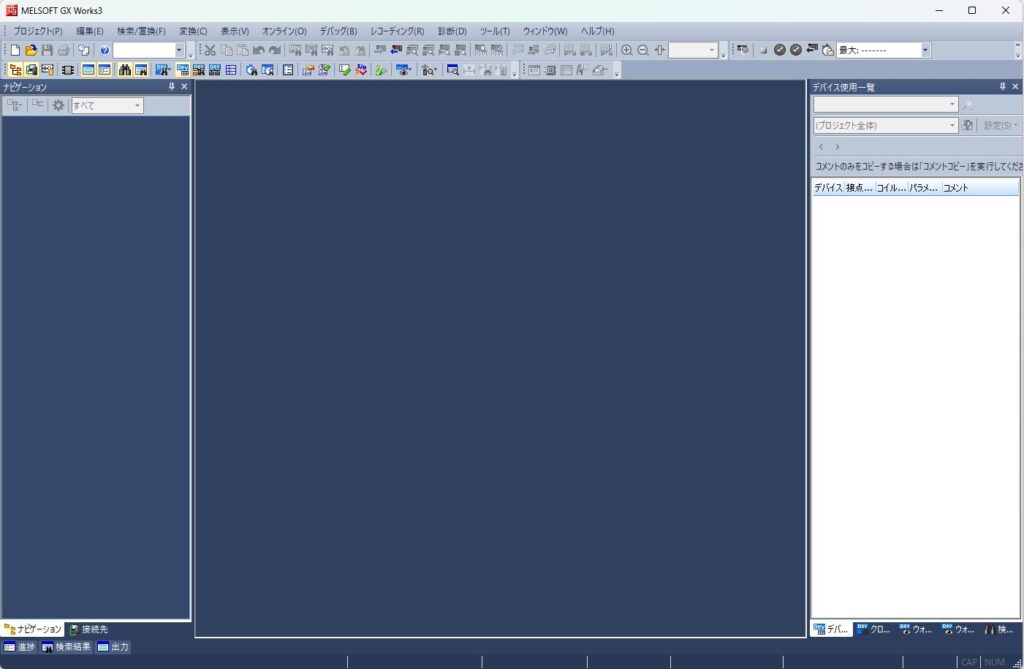
プロジェクトの新規作成
1.メニューバーの「プロジェクト」から「新規作成」をクリックします。
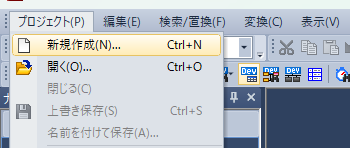
メニューバー以外の方法
キーボード入力で「Ctrl + N」を押すか、ツールバーから選択でも同様の操作が可能です。
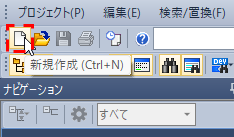
2.新規作成ダイアログが表示されます。
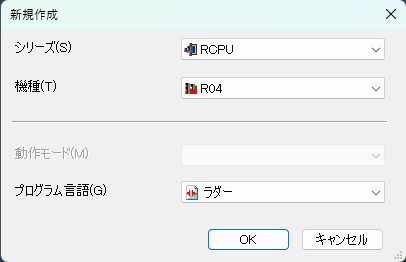
項目を選択して「OK」ボタンをクリックします。
シリーズ:RCPU
機種:R04
プログラム言語:ラダー
シリーズと機種は選び方は?
シリーズと機種は実機PLCのCPUユニットの型番を確認して選びます。次の写真のCPUの型番は「R04CPU」です。
- 「R」の部分からiQ-Rシリーズになるので、シリーズは「RCPU」を選択します。
- 「R04」の部分から「R04」のラインナップになるので、機種は「R04」を選択します。

多くのシリーズや機種があり、間違えるとプログラムを実機に書き込むことができないので注意してください。
3.次の情報ダイアログが表示されます。「OK」ボタンをクリックします。
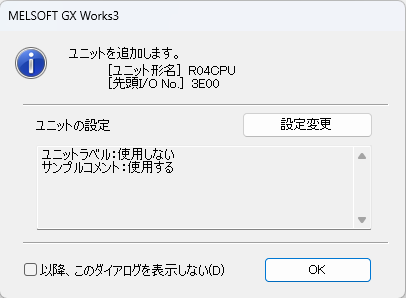
4.プロジェクトの新規作成が完了すると、画面全体が次のように表示されます。
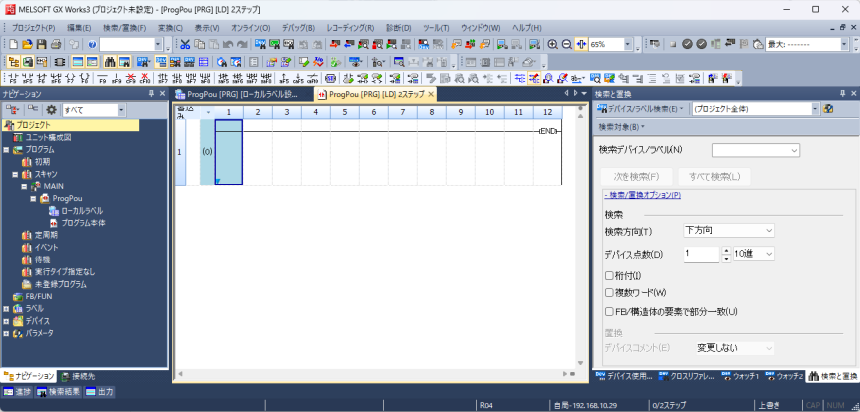
プロジェクトの保存
1.メニューバーの「プロジェクト」から「上書き保存」をクリックします。
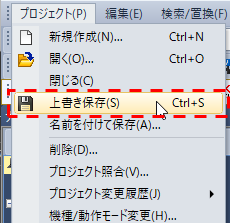
メニューバー以外の方法
キーボード入力で「Ctrl + S」を押すか、ツールバーから選択でも同様の操作が可能です。
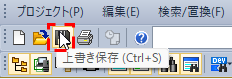
2.「名前を付けて保存」ダイアログが表示されます。保存する場所を選択し、ファイル名を入力して「保存」ボタンをクリックします。
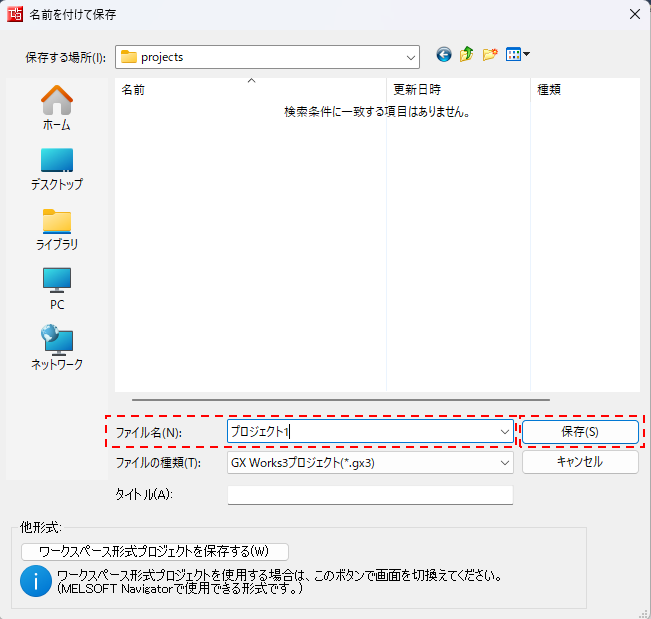
3.保存が完了すると、アプリケーションの左上部分のタイトルに保存先が表示されます。
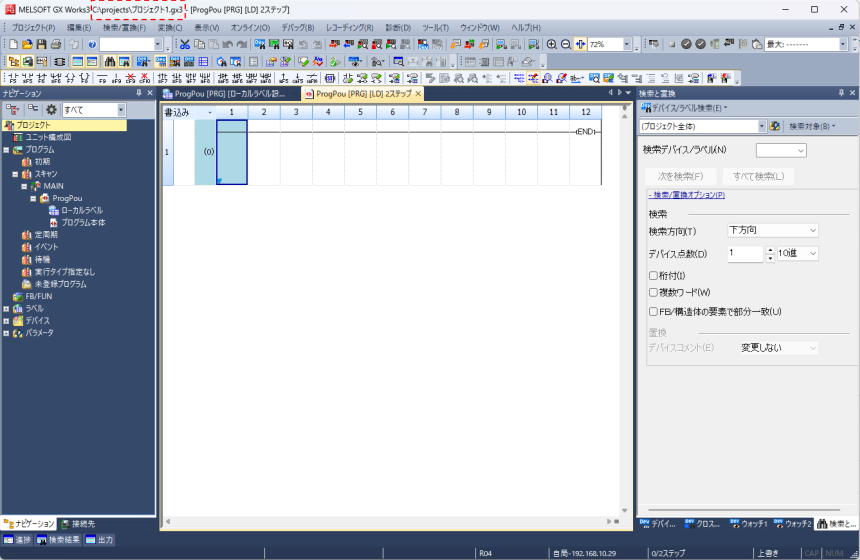
プロジェクトを開く
1.メニューバーの「プロジェクト」から「開く」をクリックします。
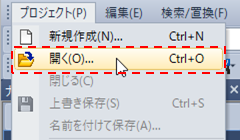
メニューバー以外の方法
キーボード入力で「Ctrl + O」を押すか、ツールバーから選択でも同様の操作が可能です。
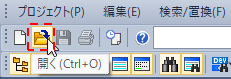
2.「開く」ダイアログが表示されます。ファイルを選択して「開く」ボタンをクリックします。
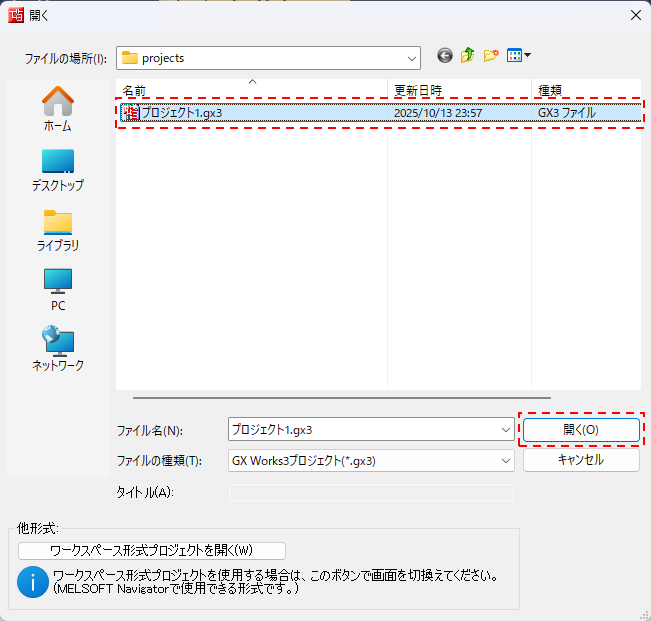
3.開かれると、プロジェクトが読み込まれます。
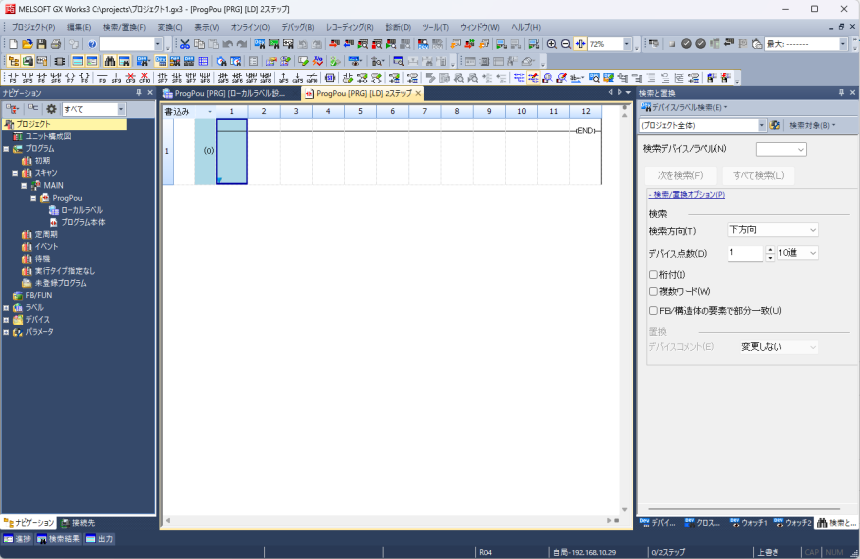
あなたをプロにすることを約束します。

アルチテックのインターンシップはハイレベル。
現役のシステムエンジニアがマンツーマン指導
市場価値が高い産業系システムエンジニアを目指そう!


